Cómo restablecer el plugin AIOWPS te muestra cómo eliminar todas las configuraciones del plugin usando el botón restablecer ajustes.
Actualizado el: 22 de abril de 2022
Últimas noticias: Actualizado el documento.
El plugin AIOWPS es muy poderoso y requiere algunas pruebas y un poco de lectura para asegurarte de no tener problemas cuando activas algunas de las características de seguridad. Tiene muchas opciones disponibles para configurar y ayudarte a proteger tu sitio de intrusos, spam y mucho más. El plugin tiene añadida bastante documentación para ayudarte a conocer el funcionamiento de cada característica de seguridad. Sin embargo, es posible que aún tengas problemas cuando configures el plugin AIOWPS. Estas instrucciones son para las personas que han sido bloqueadas de su sitio y han intentado diferentes métodos para volver a entrar a su sitio como administrador sin éxito.
Estos pasos te ayudarán a acceder a tu sitio como administrador, activar el plugin aiowps y comenzar a configurar el plugin desde el principio una vez que hayas restablecido los ajustes.
Qué necesitas:
- all-in-one-wp-security-and-firewall
- Accede a tu sitio usando una herramienta FTP como filezilla o el administrador de archivos en cPanel.
- Descargar el plugin aiowps-reset-settings localmente.
Cómo restablecer el plugin AIOWPS
Paso 1 ) Usa el administrador de archivos cPanel (o FTP) y cambia temporalmente el nombre de la carpeta del plugin.
Cambia el nombre de la carpeta del plugin all-in-one-wp-security-and-firewall a tmp-all-in-one-wp-security-and-firewall, como puedes ver en la siguiente imagen. Este proceso desactiva automáticamente el plugin en tu sitio. (Nota: si aún no puedes acceder a tu sitio, asegúrate de borrar las entradas del plugin en el archivo .htaccess).
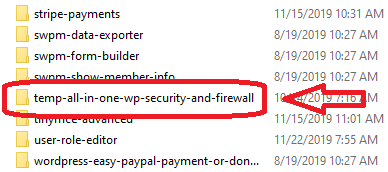
Paso 2 ) Accede a tu sitio usando la URL de acceso estándar – p.ej, tusitio.com/wp-login.php. Luego, cambia el nombre de la carpeta al nombre original all-in-one-wp-security-and-firewall.
Nota: Asegúrate que el nombre es correcto, o de lo contrario, el plugin no se activará en tu sitio.
Paso 3 ) Ves a Plugins -> Plugins instalados y activa de nuevo el plugin de seguridad All In One WP Security como puedes ver en la imagen a continuación.
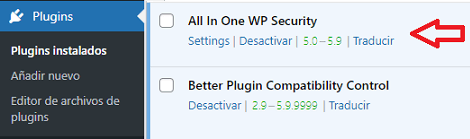
Paso 3-a ) Haz clic en el botón No en el mensaje que se muestra cuando se reactiva el plugin AIOWPS como puedes ver en la imagen a continuación. Esto asegurara que las configuraciones previas no sean incluidas en el plugin. Ahora puedes comenzar a restablecer los ajustes del plugin.
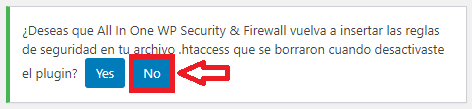
Paso 4 ) Luego haz clic en Seguridad WP -> Ajustes -> Ajustes generales como puedes ver en la imagen a continuación.
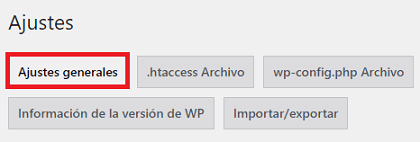
Paso 5 ) Haz clic en el botón Restablecer ajustes como puedes ver en la imagen a continuación. Esto borrará todas las configuraciones del plugin AIOWPS.
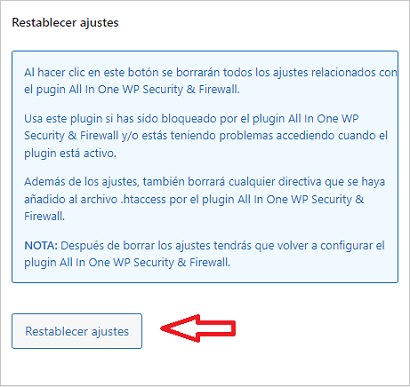
Paso 6 ) Los pasos anteriores eliminan el código, incluyendo las siguientes etiquetas añadidas por el plugin AIOWPS en el archivo .htaccess.
Etiquetas añadidas al archivo .htaccess
- # BEGIN All In One WP Security
- # END All In One WP Security
====================================
Los pasos anteriores te ayudarán a eliminar las configuraciones de aiowps.
Estaré actualizando esta entrada de vez en cuando. No olvides de visitar de nuevo.
Disfrutar.
Lista de tutoriales de all in one wp security and firewall: